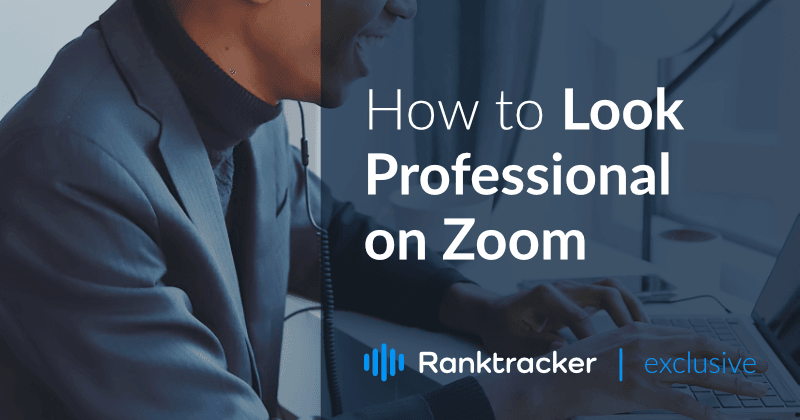
Giriş
Profesyonel görünmeye çalıştığınızda, web kameranız size hiçbir iyilik yapmıyor. İmkansız bir görev gibi görünse de, bir Zoom aramasında videonuzun kalitesini önemli ölçüde artırmak için yapabileceğiniz birkaç basit şey vardır.
İşte web kamerası videonuzdan en iyi şekilde yararlanmak için bazı ipuçları.
Aydınlatmanın Düzeltilmesi
Aydınlatma, çoğu insanın görüntülü aramalarda karşılaştığı bir numaralı sorundur. Aydınlatmanızı iyileştirebilirseniz, videonuzun kalitesini anında artıracak ve çok daha iyi görüneceksiniz.
![]()
Toplantı odası aydınlatmanızın şöyle olmasını istersiniz:
- Yumuşak
- Dolaylı
- Doğal renkli
- Tutarlı
- �Üniforma
Liste uzun gibi görünse de iyi haber şu ki, toplantı odanızdaki aydınlatmayı bir servet harcamadan iyileştirmenin birçok yolu var.
Zoom toplantıları ve çevrimiçi video görüşmeleri için en ucuz seçenekleriniz şunlardır:
1. Doğal ışık
Toplantınız gün içinde mi? Ofisinizde pencere var mı?
Masanızı, pencere doğrudan önünüzde olacak şekilde ayarlayın. Işığı dağıtmak ve daha yumuşak görünmesini sağlamak için pencerenin üzerine şeffaf bir perde, ince bir örtü veya başka bir yarı şeffaf malzeme koyun.
Etkili SEO için Hepsi Bir Arada Platform
Her başarılı işletmenin arkasında güçlü bir SEO kampanyası vardır. Ancak sayısız optimizasyon aracı ve tekniği arasından seçim yapmak, nereden başlayacağınızı bilmek zor olabilir. Artık korkmayın, çünkü size yardımcı olacak bir şeyim var. Etkili SEO için Ranktracker hepsi bir arada platformunu sunuyoruz
Sonunda Ranktracker'a kaydı tamamen ücretsiz olarak açtık!
Ücretsiz bir hesap oluşturunVeya kimlik bilgilerinizi kullanarak oturum açın
Bu küçük adımlar, ekstra aydınlatma olmadan görüntülü görüşmenizde çok daha iyi görünmenizi sağlamak için yeterli olabilir.
2. Halka ışık
Doğal ışığın bir seçenek olmadığı durumlarda aydınlatmanızı iyileştirmenin en basit yollarından biri bir halka ışık satın almaktır.
Bu ışıklar, küçük LED'lerden oluşan bir halkadan yumuşak, doğal renkli bir ışık yayar. Dairesel şekli nedeniyle, ışık dolaylıdır ve tek bir kaynaktan doğrudan size doğrultulmuş olsaydı olacağından daha hassastır. Ayrıca yüzünüzdeki gölgeleri de azaltırlar.
Basit ev tipi halka ışıkların fiyatı 15 ila 50 dolar arasında değişebilir, bu da onları ev kullanımı için uygun fiyatlı bir seçenek haline getirir.
3. Kelepçe ışıkları + difüzyon
Pens ışıkları satın alabileceğiniz en ucuz ışık kaynaklarından bazılarıdır. Bunları çevrimiçi olarak veya birçok mağazada tanesi yaklaşık 10-25 dolara bulabilirsiniz. Mümkünse 3 veya daha fazla satın alın, ancak 1 veya 2 ışıkla bile iyi aydınlatılmış bir alan kurabilirsiniz.
Kelepçe ışıkları veya başka herhangi bir güçlü, doğrudan ışık kaynağı ile ilgili en önemli şey, ışığı dağıtmanız gerektiğidir. Bunu evde günlük ev eşyalarıyla kolayca yapabilirsiniz.
Işığı dağıtmak, doğrudan bir kaynaktan gelen ışığı dağıttığınız anlamına gelir. Buradaki fikir, ışığı parçalayarak üzerinizde parladığında çok daha yumuşak ve daha az doğrudan olmasını sağlamaktır. Sert, doğrudan ışık yüzünüzde gölgeler oluşturma ve cildinizdeki kusurları vurgulama eğilimindedir.
Evde ışığı dağıtmak için ışığın birkaç santim uzağına yarı saydam bir şey yerleştirin. Ne tür ampuller kullandığınıza ve ne kadar ısı ürettiklerine dikkat edin. Ampuller çok ısınırsa, yangın tehlikesini önlemek için ev yapımı difüzörünüzü biraz daha uzağa koymanız gerekir.
Etkili SEO için Hepsi Bir Arada Platform
Her başarılı işletmenin arkasında güçlü bir SEO kampanyası vardır. Ancak sayısız optimizasyon aracı ve tekniği arasından seçim yapmak, nereden başlayacağınızı bilmek zor olabilir. Artık korkmayın, çünkü size yardımcı olacak bir şeyim var. Etkili SEO için Ranktracker hepsi bir arada platformunu sunuyoruz
Sonunda Ranktracker'a kaydı tamamen ücretsiz olarak açtık!
Ücretsiz bir hesap oluşturunVeya kimlik bilgilerinizi kullanarak oturum açın
Difüzyon için kullanılan yaygın malzemeler arasında ince beyaz çarşaflar, buzlu duş perdeleri, yastık kılıfları, beyaz tişörtler veya kağıt bulunur. Balmumu kağıdı (diğer adıyla parşömen kağıdı) veya birkaç kat kağıt mendil idealdir, ancak yazıcı kağıdı bile bu işi görebilir.
> Kullandığınız ışık kaynağı ne olursa olsun, yüzünüze gölge düşürmemesi için önünüzde ve başınızla aynı hizada durduğundan emin olun. > Bu basit stratejilerle video kalitenizde hemen büyük bir fark yaratabilirsiniz.
Gardırobunuzu Seçmek
Giydikleriniz kamera karşısında ne kadar iyi göründüğünüzü etkileyebilir. Kıyafetlerinizi dikkatle seçmek ve işe sanki ofise gidiyormuş gibi hazırlanmak [evden çalışma öz bakımının] önemli bir parçasıdır (https://thrivemyway.com/work-from-home-self-care/). Neyse ki, Zoom aramalarının çoğunda yalnızca belinizden yukarısının görünmesi konusunda endişelenmeniz gerekir. Bu genellikle şu anlama gelir:
- Gömlek
- Ceket/mont
- Elbise üstü
- Yüz takıları
- Kolyeler
- Küpeler
- Şapka
- Saç aksesuarları
Görüntülü aramalar için temel kural, azın daha çok olduğudur. Bu yüzden tek, cesur bir renk ve sınırlı aksesuar kullanan sade kıyafetler tercih edin.
![]()
İşte önemli bir Zoom toplantısı için kıyafetinizi seçerken göz önünde bulundurmanız gereken birkaç şey:
Cilt tonunuza yakın renklerden kaçının
Giysileriniz ten renginize çok yakınsa, kamera yüzünüz ile giysileriniz arasında yeterince fark yaratamayabilir. Sonuç olarak, soluk veya kıyafetlerinizle karışmış görünebilirsiniz.
Üstünüz kamerada herhangi bir renklenme sorunu yaratıyorsa, bu sorunu ortadan kaldırmak için kontrast renkte bir ceket giyin.
Düz renkler veya büyük desenler seçin.
Kalın renkler genellikle kamerada en iyi şekilde görünür, özellikle de üstünüz düz bir renkse veya üzerinde büyük bir desen varsa. Küçük, yoğun desenler çoğu kamerada, özellikle de yerleşik bilgisayar web kameralarında iyi çekmez.
Parlama yaratacak takılardan kaçının.
Büyük, parlak mücevherler bir kıyafet için harika bir ifade parçasıdır, ancak aynı zamanda ışığı kameraya yansıtma eğilimindedir. Bu durum videonuza odaklanmanızı zorlaştırabilir veya kameranızın değişen ışık seviyelerine göre otomatik ayarlama yapmasında sorunlara yol açabilir.
Otururken iyi görünen bir şeyler giyin
Bazı kıyafetler en iyi dik ve uzun durduğunuzda görünür. Kıyafetinizin otururken de iyi göründüğünden emin olun. Normal oturma pozisyonunuzda kendinize bakın ve kırışıklıklar, toplanmış kumaş veya diğer istenmeyen özellikler olup olmadığını kontrol edin.
Görüşmeden önce kıyafetinizi videoda kontrol edin.
Kıyafetinizin kamerada nasıl görüneceğini bilmenin en iyi yolu giyinmek ve kameranızın önüne oturmaktır - kullandığınız Zoom veya Zoom alternatifleri açın ve video akışınızın nasıl göründüğüne bakın.
Bu şekilde, gerçek toplantıya gitmeden önce değişiklikler yapabilir ve nasıl göründüklerini görebilirsiniz.
> Gardırobunuz hakkında çok fazla stres yapmayın. Önceden basit, rahat bir kıyafet hazırlamak, nasıl göründüğünüz konusunda endişelenmeden toplantıda neler olduğuna odaklanmanıza yardımcı olacaktır.
Kamera Açısını Ayarlama
Aydınlatmanın yanı sıra, kameranın açısı da video kalitenizi artırabilecek veya bozabilecek diğer faktörlerden biridir. Ne kadar iyi görünürseniz görünün, kötü bir kamera açısı her şeyi mahvedebilir.
İşte web kamerası yerleştirmede ustalaşmak için birkaç basit ipucu.
1. Kameranızı göz hizasına veya hemen üstüne ayarlayın
Kameranızın nerede durduğu, diğer uçtaki insanların ne göreceğini belirler. Eğer yüzünüzden daha aşağıda duruyorsa, burnunuzun yukarısına bakacaklar ve hiç de hoş olmayan bir açı elde edeceklerdir.
Çok yüksekse, kamerayı görmek için zorlanıyormuşsunuz gibi çok doğal görünmeyecektir.
İdeal yerleştirme göz hizası ile doğal saç çizgisi arasındadır. Bu yerleşim sayesinde kameraya rahatça bakabilecek ve izleyicilerinize daha iyi bir açı sunabileceksiniz.
2. Konuşurken kameraya bakın.
Siz konuşurken, aramanın diğer ucundaki kişi veya kişiler video ekranınızı izliyor olacaktır. Doğrudan kameraya bakabilmeniz güzeldir, böylece ekran sizi doğrudan onlara bakarken gösterecektir.
Özel bir web kameranız varsa web kameranızı doğrudan video ekranınızın önüne de yerleştirebilirsiniz. Bu, ekranınıza her baktığınızda onlara bakıyormuşsunuz gibi görünmenizi sağlayacaktır.
3. Kameranızı yeterince uzakta tutun.
İdeal olarak, kameradan yeterince uzakta oturmak istersiniz, böylece yüzünüz ortalanır, omuzlarınız görünür ve başınızın üzerinde açık alan olur. Ancak kameraya o kadar yaklaşmayın ki başınız tüm video ekranını kaplamasın.
> Bu ipuçlarını kullanarak her Zoom toplantısında videonuzun kalitesini artırabilirsiniz.
Sahneyi Kurmak
Artık ışıklandırmanızı ve kişisel görünümünüzü ayarladığınıza göre, görsel bulmacanın son parçası arka planınızdır. Arkanızda olup biten utanç verici bir şeyi açıklamak zorunda kalarak güveninizin sarsılmasını istemezsiniz.
![]()
Kameranızı önceden kurun ve arka planınızın videoda nasıl göründüğüne bakın. İdeal bir arka planın birkaç özelliği vardır. Şöyle ki
- Basit - ya boş bir duvar ya da sade bir şekilde dekore edilmiş bir oda
- Dağınıklıktan uzak - göz alıcı veya dikkat dağıtıcı her şeyden kaçının
- Temizlik - çağrınızdan önce bulaşık, çamaşır vb. işlerden kurtulun
Etrafınızda söylediklerinize dikkatinizi dağıtacak hiçbir şey olmadığından emin olun. Dikkat dağınıklığı iletişimin düşmanıdır!
Çocuklarınız veya evcil hayvanlarınız varsa, kapısı olan bir odadan aramaya çalışın. İzinsiz giriş olasılığını azaltmak için mümkünse kapıyı kilitleyin. Kilitleyemiyorsanız bile, odanın sessiz ve kontrollü olması için kapıyı kapattığınızdan emin olun.
Arka planınız hakkında hatırlamanız gereken en önemli şey, videonuzun ana odağı olmaması gerektiğidir. Bunun yerine, dikkat dağıtıcı unsurları en aza indirin ve odağı kendinizde tutun.
Yakınlaştırma Kimliğinizi Değiştirme
Videonun kendisinin ötesinde, Zoom ID'nizi adınızla eşleşecek şekilde değiştirerek Zoom'da daha profesyonel görünmenizi sağlayabilirsiniz. Bunu yapmanın en iyi yolu Zoom hesap portalınızdır.
Zoom ID'nizi değiştirmek için aşağıdaki adımları izleyin:
- Genellikle arama yaptığınız her yerde, dizüstü bilgisayarınızda veya telefonunuzda Zoom'a giriş yapın. Henüz bir hesabınız yoksa, bir tane oluşturun. Ücretsizdir.
- Giriş yaptıktan sonra, üst menü çubuğundaki "Profil" düğmesine tıklayın.
- "Profilim" etiketli bölümü bulun. Ardından, bir açılır pencere açmak için tıklayın.
- Mevcut Zoom adınızın yanında "Düzenle" etiketli bir düğme olmalıdır. Ona tıklayın.
- Adınızı tam olarak Zoom'da görünmesini istediğiniz şekilde yazın.
- Zoom ID'nizi seçtiğiniz isimle anında güncellemek için "Kaydet "e tıklayın.
Zoom ID'nizi istediğiniz zaman değiştirebilirsiniz. Kalıcı değildir.
Adınızın düzgün bir şekilde yazılmış olması, varsayılan bir Zoom ID, e-posta adresi veya takma addan daha profesyonel görünür.
Profil Resmi Ekleme
Bir profil resmine sahip olmak gereksizdir, ancak videonuz olmadan herhangi bir toplantı yapıyorsanız veya arızalı bir internet bağlantınız olduğunda kapak yapıyorsanız hoş bir dokunuş olabilir.
Etkili SEO için Hepsi Bir Arada Platform
Her başarılı işletmenin arkasında güçlü bir SEO kampanyası vardır. Ancak sayısız optimizasyon aracı ve tekniği arasından seçim yapmak, nereden başlayacağınızı bilmek zor olabilir. Artık korkmayın, çünkü size yardımcı olacak bir şeyim var. Etkili SEO için Ranktracker hepsi bir arada platformunu sunuyoruz
Sonunda Ranktracker'a kaydı tamamen ücretsiz olarak açtık!
Ücretsiz bir hesap oluşturunVeya kimlik bilgilerinizi kullanarak oturum açın
Bir profil resmi eklemek, Zoom'da görünen adınızı değiştirmeye benzer bir süreç izler.
- Zoom hesabınıza giriş yapın.
- Üst menüdeki "Profil" butonuna tıklayın.
- Profil bölümünüzde içinde kamera simgesi olan dikdörtgen bir alan olmalıdır. Bir profil resmi eklemek için buna tıklayın. Zaten bir resminiz varsa, değiştirmek için resmin kendisine tıklayabilirsiniz.
- Simgeye veya resme tıkladığınızda, size bir açılır dosya araması verecektir. Profil resminiz olarak istediğiniz resmi bulun ve çift tıklayın ya da resme tıklayın ve "Aç "ı seçin.
- Resim yüklenecek ve ardından sizden kırpmanızı isteyecektir.
- Resminizi kırpmayı tamamladığınızda "Kaydet "e tıklayın.
![]()
Profesyonel görünen bir resim seçtiğinizden emin olun. Tatil fotoğraflarını atlayın ve güzel bir vesikalık seçin. Mümkünse profesyonel bir fotoğraf çekimi yaptırın veya beyaz arka planlı profesyonel görünümlü birkaç fotoğraf çekin (bunu evde beyaz bir duvarın yanında dururken yapabilirsiniz). İşiniz bittiğinde, fotoğrafınızın daha da profesyonel görünmesini sağlamak için Photoshop gibi fotoğraf düzenleme yazılımı kullanabilirsiniz.
Katılmadan Önce Videonuzu İki Kez Kontrol Edin
Bir Zoom toplantısına katılmadan önce her zaman videonuza bir göz atın. Bunu yapmanın iki yolu vardır.
Zoom videonuzu istediğiniz zaman nasıl kontrol edebileceğiniz aşağıda açıklanmıştır](https://support.zoom.us/hc/en-us/articles/201362313-How-do-I-test-my-video-):
- Masaüstü istemciniz veya mobil uygulamanız üzerinden Zoom'a giriş yapın.
- Bir açılır menü açmak için köşedeki profil resminize tıklayın.
- "Ayarlar" üzerine tıklayın.
- Ayarlar menüsünde, üzerinde bir video kamera simgesi bulunan "Video" etiketli sekmeye tıklayın.
- Ekranda varsayılan kameranızla videonuzun bir önizlemesini görmelisiniz. Buradan farklı bir kamera seçebilir veya videonuzu gerektiği gibi döndürebilirsiniz. Bu video önizlemesini kullanarak ışıklandırmanızı, gardırobunuzu ve arka planınızı gerektiği gibi ayarlayın.
Bir toplantıya girmeden önce Zoom videonuzu nasıl kontrol edebileceğinizi aşağıda bulabilirsiniz:
- Masaüstü veya mobil cihazınızdan Zoom'a giriş yapın.
- Profil resminize tıklayın ve "Ayarlar" düğmesine basın.
- "Video" sekmesine tıklayın.
- "Toplantılar" etiketli bölümün altına bakın ve "Bir video toplantısına katılırken her zaman video önizleme iletişim kutusunu göster" yazan kutuyu işaretleyin.
Bu seçenek seçildiğinde, bir Zoom video görüşmesine katıldığınızda otomatik olarak bir video önizlemesi gösterilir. Bu, her şeyin ayarlandığından emin olmak için bir toplantıya her girdiğinizde video akışınızı kontrol etmenin hızlı bir yoludur.
Güzellik Modunu ve Işık Ayarlarını Açma
Zoom, ekranda daha eşit bir ten rengi elde etmenize yardımcı olmak için videonuzu yumuşatan yerleşik bir güzellik modu özelliğine sahiptir. Ayrıca bir düşük ışık ayar filtresi de vardır.
Bunları açmak için aşağıdaki adımları izleyin:
- Zoom hesabınıza giriş yapın ve üst menüdeki "Profil" sekmesine tıklayın.
- "Ayarlar "a tıklayın ve "Video" sekmesine gidin
- "Görünüşüme dokun" yazan seçeneği bulun ve açın
- Filtrenin ne kadar güçlü olduğunu ayarlamak için kaydırıcıyı kullanın. Sonuçları seçeneklerin üzerindeki video önizlemesinde görebileceksiniz.
- Bu seçeneğin altında "Düşük ışık için ayarla" etiketli bir seçim vardır. Manuel olarak düzeltemeyeceğiniz kötü bir ışıklandırmanız varsa bu seçeneği açın.
Bu seçenekler iyi bir gardırobun ve uygun aydınlatmanın yerini tutmasa da, koşullar ideal olmadığında videonuzu bir üst seviyeye taşımanıza yardımcı olabilir.
Sonuç
Zoom toplantılarının ve diğer görüntülü arama platformlarının düzenli kullanımı ile web kameranızda profesyonel görünmek, öğrenilmesi gereken hayati bir beceridir. Bu yüzden bu ipuçlarını değerlendirin ve bir dahaki sefere Zoom toplantısına katılacağınız zaman elinizden gelenin en iyisini yapın.
Yazar Hakkında
Georgi Todorov, online girişimcilerin, blog yazarlarının, SEO uzmanlarının ve serbest çalışanların kendi yollarıyla başarıya ulaşabilecekleri bir yer olan [ThriveMyWay]'in (https://thrivemyway.com/) kurucusudur. LinkedIn'ini kontrol edin: Georgi Todorov ve Twitter: @GeorgiTodorovBG profilini kontrol edin.

